

Spotify Music Converter
Während das Auto das Tempo unseres Lebens um ein Vielfaches schneller beschleunigt, scheint es auch moderne Menschen immer mehr von Autos untrennbar zu machen. Zusätzlich zu den grundlegendsten Reisefunktionen sind andere Unterhaltungsbedürfnisse allmählich zu einem großen Bedürfnis in der Auto- oder Autoszene geworden.

Aufgrund der Platz- und Betriebsbeschränkungen gibt es jedoch keine Möglichkeit, komplizierte Unterhaltung im Auto durchzuführen. Wie wäre es, einem Film im Auto zu schauen? Auf diese Weise kann die Aufmerksamkeit des Fahrers nicht konzentriert werden, es wäre sehr gefährlich. Wie wäre es, im Auto Spiele zu spielen? Wenn Sie Spiele spielen möchten, sollten Sie lieber auf dem Rücksitz des Autos sitzen. Wie wäre es, die Musik im Auto zu hören? Es scheint, dass dies die am besten geeignete Unterhaltungsmöglichkeit im Auto ist. Sie können also die folgenden Fragen haben:
"Ich habe einige Spotify-Playlisten erstellt, ich hoffe, dass ich sie hören kann, wenn ich fahre, und es ist offensichtlich keine gute Wahl, diese Playlists während der Fahrt auf meinem Mobiltelefon abzuspielen. Ich habe ein USB-Stick, das funktioniert gut für alle meine spotify Musik, aber Wie kann man Spotify Musik über das Autoradio per USB-Stick abspielen?"
Es ist jedoch möglich, Spotify-Musik in den Windows Media Player zu importieren, um sie im Falle von Internetabwesenheit wiederzugeben, oder auf bestimmten Geräten, die Windows Media Player wie Xbox One beitritt. Wir wissen, dass Windows Media Player WMA, MP3 usw. perfekt unterstützt, obwohl WMP bei der Dekodierung mit K-Lite leistungsfähig ist, die verschlüsselte Spotify-Musik ist nicht enthalten. Hier möchten wir eine einfache Möglichkeit zum Importieren von Spotify-Playlists in Windows Media Player für die Wiedergabe vorstellen.
Zunächst müssen Sie beachten, dass Spotify-Songs nicht direkt auf USB- Stick übertragen werden können, um im Auto wiedergegeben zu werden. Der Grund ist einfach, weil alle Spotify-Songs voll von DRM sind, was die Fähigkeit beschränkt, Spotify-Musik auf andere Musik-Player zu übertragen.
DRM(das ist Digitale Rechteverwaltung auch Digitale Beschränkungsverwaltung oder Digitale Rechteminderung oder kurz DRM) bezeichnet Verfahren, mit denen die Nutzung (und Verbreitung) digitaler Medien kontrolliert werden soll. Wenn Sie also spotify Musik auf USB-Stick übertragen möchten, müssen Sie zuerst DRM-freie spotify Musik oder Playlist erhalten.
Jetzt möchten Sie vielleicht wissen, wie Sie Spotifys drm freischalten können, damit spotify Musik auf USB- Stick übertragen werden kann. Um dies zu erreichen, benötigen Sie eine Spotify DRM- Stick entferner Software. Sie haben vielleicht schon online gesucht und viele Tools gefunden, um DRM-freie spotify Musik zu erhalten, aber Sie wissen nicht, welches besser ist. Keine Sorge, hier können Sie einige der besten Tools finden.
Spotify Music Converter ( für Windows | für Mac) wurde entwickelt, um Benutzern das Brennen von Musik oder Wiedergabelisten in Spotify in ein einfaches MP3-, AAC- , FLAC-, WAV- , AIFF oder ALAC-Format zum Abspielen von Stereo-CDs über USB-Musik und Übertragen Sie es auf ein anderes Gerät, um den Stream zu konvertieren. Für kostenlose und Premium-Nutzer von Spotify kann es etwas komplizierter und schwieriger werden, wenn Sie Ihre Lieblings-Spotify-Musik auf jedem Gerät oder Player abspielen möchten. Der Spotify Music Converter ist jedoch ein praktisches Tool, mit dem Sie Spotify-Dateien auf Playern und Geräten einfach abspielen können.
Spotify Music Converter ist wirklich ein sehr praktischer und ausgezeichneter Konverter. Darüber hinaus ist Spotify Music Converter auch ideal für die Möglichkeit, Original-Audio-Qualität zu erhalten und alle Metadaten (einschließlich Titel, Künstler, Album, Jahr, Titelnummer und Genre) nach der Konvertierung zu bewahren.
In der folgenden Anleitung würden wir Spotify-Musik in einfaches MP3-Format mit Mac-Version von Spotify Music Converter als ein Beispiel konvertieren.

 Spotify-Musik in MP3/AAC/WAV/FLAC/AIFF/ALAC konvertieren.
Spotify-Musik in MP3/AAC/WAV/FLAC/AIFF/ALAC konvertieren. Originalqualität und ID3-Tags nach Konvertierung beibehalten.
Originalqualität und ID3-Tags nach Konvertierung beibehalten. 10x Geschwindigkeit beim Konvertieren unterstützen.
10x Geschwindigkeit beim Konvertieren unterstützen. Keine Installation von Spotify-App erforderlich (Mac-Version).
Keine Installation von Spotify-App erforderlich (Mac-Version). 100% Virenfrei und ohne Plug-in.
100% Virenfrei und ohne Plug-in.Schritt 1 Sich bei Spotify anmelden
Laden Sie den Spotify Music Converter herunter und installieren Sie ihn. Starten Sie dann Spotify Music Converter und rufen Sie den im Programm integrierten Spotify Webplayer auf. Nach den Anweisungen melden Sie sich mit Ihrem Spotify-Account an, um den Zugriff auf die Mediathek von Spotify zu erhalten.
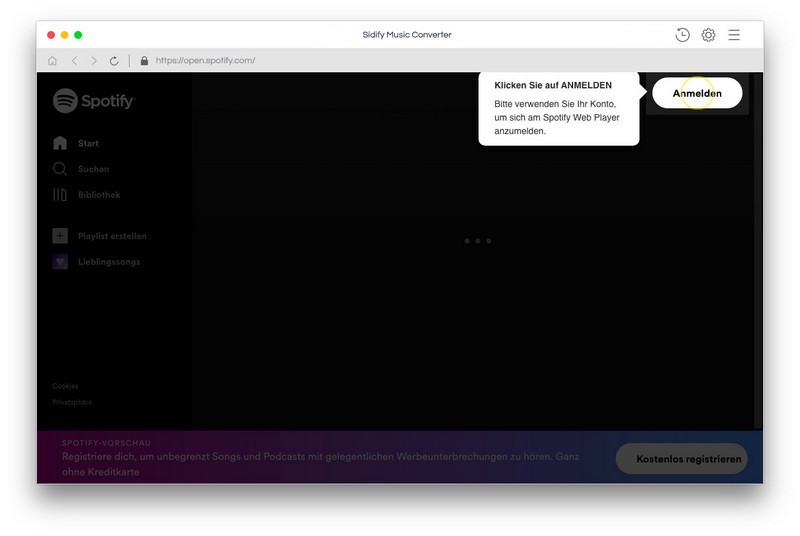
Hinweis: Die Kontoanmeldung dient nur zum Abrufen der Spotify-Musikbibliothek, das Programm erhält keine anderen Informationen aus dem Benutzerkonto.
Schritt 2Musik von Spotify zu Konvertierungsliste importieren
Öffnen Sie eine Playlist oder ein Album. Unten rechts sehen Sie eine Schaltfläche „Zur Liste hinzufügen“ orange wird. Klicken Sie darauf, anschließend werden alle Lieder von Playlist im Popup-Fenster angezeigt. Kreuzen Sie die Lieder an, die Sie auf USB übertragen möchten.
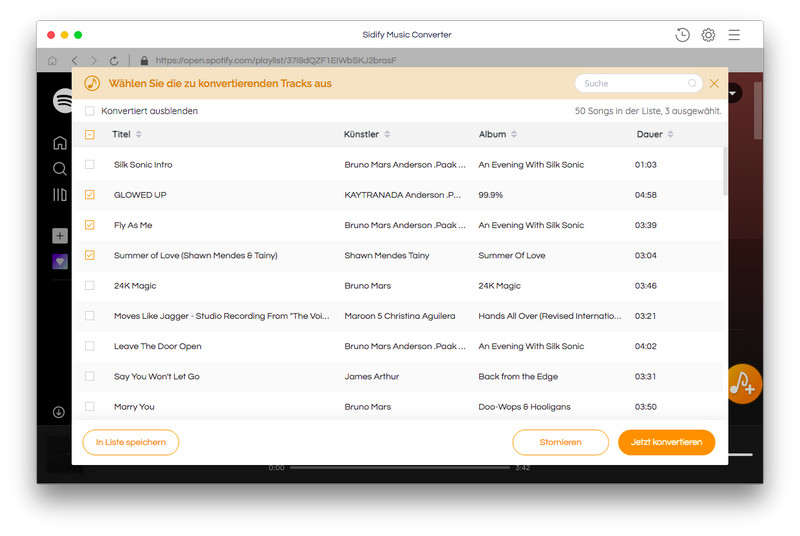
Schritt 3Ausgabeeinstellungen anpassen
Sie können auf  klicken, um die Ausgabeeinstellungen anzupassen. Hier können Sie beliebtes Format auswählen, einschließlich MP3, AAC, WAV, FLAC, AIFF oder ALAC. Sie können den Ausgabepfad nach Bedarf ändern. Andernfalls speichert Spotify Music Converter das Ausgabeaudio im Standardordner.
klicken, um die Ausgabeeinstellungen anzupassen. Hier können Sie beliebtes Format auswählen, einschließlich MP3, AAC, WAV, FLAC, AIFF oder ALAC. Sie können den Ausgabepfad nach Bedarf ändern. Andernfalls speichert Spotify Music Converter das Ausgabeaudio im Standardordner.
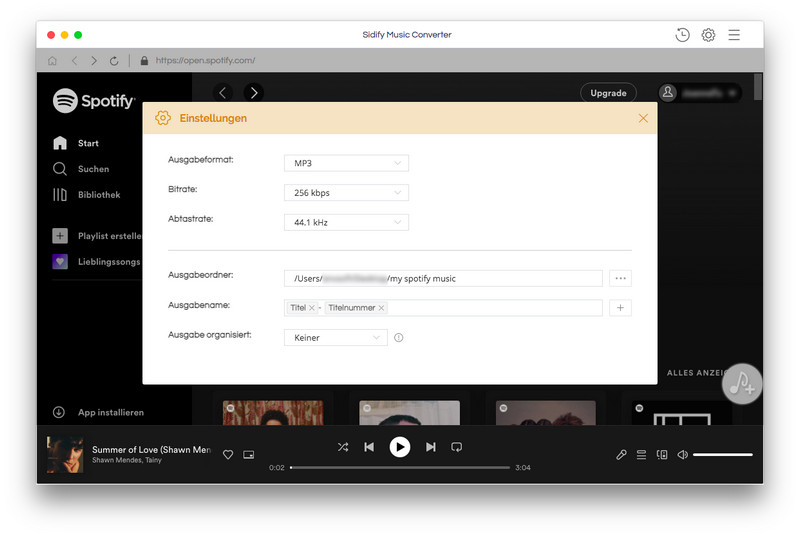
Schritt 4Mit der Konvertierung von Spotify-Musik beginnen
Nach der Einstellung können Sie auf die Schaltfläche "Jetzt konvertieren" klicken, um Spotify-Musik zu MP3 oder einem anderen von Ihnen ausgewählten Ausgabe-Audioformat umzuwandeln.
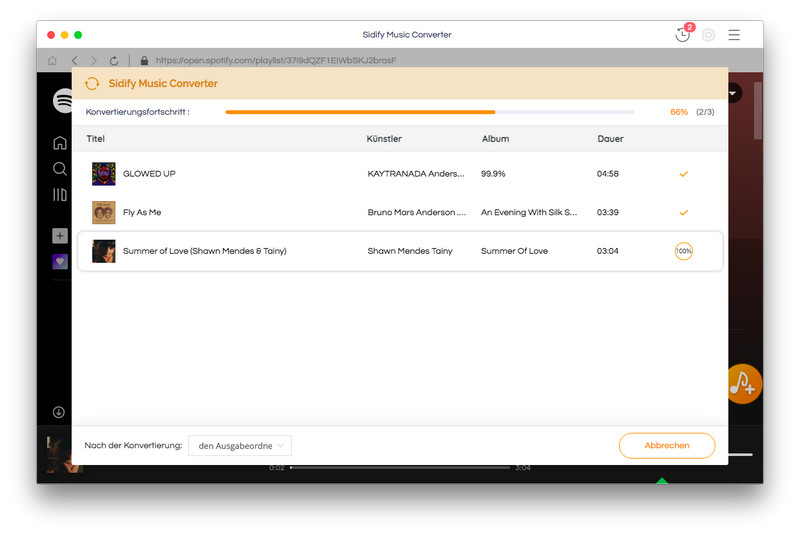
Schritt 5Spotify Music auf dem Autoradio abspielen
Stecken Sie jetzt Ihr USB- Stick in Ihren Computer. Öffnen Sie das USB- Stick, sobald es erkannt wurde. Ziehen Sie den Ordner der ausgewählten Musikdateien von Ihrem Desktop auf Ihr USB- Stick. Die Spotify-Musik wird auf Ihrem USB- Stick gespeichert und Sie können Ihre Spotify Music auf Ihrem Autoradio über USB-Stick hören, wo immer Sie hingehen.
Hinweis: Mit der kostenlosen Testversion von Spotify Music Converter können Sie jedes Songs 1 Minute lang konvertieren. Um die Beschränkung aufzuheben, schalten Sie bitte die Vollversion frei.
Hinweis: Spotify Music Converter bietet den Nutzer auch kostenlose Version an. Hier sind die Unterschiede zwischen kostenlose Version und Ultimate Version. Details anzeigen >
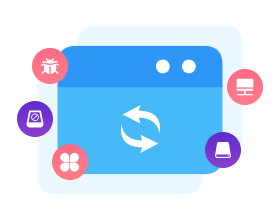
Benötigen Sie eine Lösung zur Wiederherstellung von Daten von formatierten Festplatten oder beschädigten Geräten? Syncios D-Savior kann über 1000 verschiedene Dateiformate wiederherstellen!

Apple Music Converter ist ein exzellenter Apple Music Downloader für Windows-Benutzer, der Apple-Musik oder Playlists, M4P Musik und iTunes Hörbücher mit hoher Audioqualität in MP3-, AAC-, WAV- , FLAC, AIFF- oder ALAC-Format herunterladen kann. Mit der schnelleren Geschwindigkeit behält das auch die originalen ID3-Tags.
Details anzeigen >Spotify Music Converter
Beliebte Produkte
Empfohlene Produkte
Vielleicht interessieren
Top-Themen
Tests und Reviews
Was wir garantieren

Geld-zurück-Garantie
Wir bieten Geld-zurück-Garantie für alle Produkte.

Sicheres Einkaufen
Alle Transaktionen im Zahlungsprozess sind durch SSL geschützt.

100% Sauber und Sicher
100% Reinigungsprogramm - Alle Software ist viren- und pluginfrei.